Телефоны Sony Xperia оснащены новой и необычной блокировкой, которую многие пользователи полюбили. Графический ключ, который устанавливается на телефон, обеспечивает безопасность, то есть никто не сможет проникнуть в телефон, если обладатель сам этого не захочет.
- Причины блокировки телефона Сони иксперия
- Как разблокировать телефон Sony Xperia через аккаунт Google
- Используем онлайн-сервис Sony
- Сброс забытого PIN-кода при помощи сторонних приложений
- Как разблокировать телефон Сони с помощью Hard Reset
- Как разблокировать телефон через удаление защитных файлов
- Разблокировка смартфона с помощью функции поиска
- Как отключить блокировку навсегда
- Причины блокировки телефона Сони иксперия
- Как разблокировать телефон Sony Xperia через аккаунт Google
- Используем онлайн-сервис Sony
- Сброс забытого PIN-кода при помощи сторонних приложений
- Как разблокировать телефон Сони с помощью Hard Reset
- Как разблокировать телефон через удаление защитных файлов
- Разблокировка смартфона с помощью функции поиска
- Как отключить блокировку навсегда
Причины блокировки телефона Сони иксперия
Пользователь может просто забыть пароль или же может произойти сбой системы.
После введения неверного ключа появляется информация о том, что телефон блокируется. Происходит это, как правило, после введения более трех раз неправильного ключа. Затем телефон приходит в режим, когда повтор введения возможен только через определенное время.

Так как блокировка экрана – достаточно распространенная проблема, то владельцам телефона нет смысла сразу бежать в сервисный центр, чтобы там ему разблокировали устройство. Далее приведены методы, которые помогут избежать этого, а также решить проблему полностью самостоятельно.
Как разблокировать телефон Sony Xperia через аккаунт Google
Самый первый и один из простых способов – это разблокировать девайс через Гугл. Так как практически любой Андроид работает на системе Гугл, то этот способ действительно рабочий. Пользователь в самом начале, когда только покупает свой телефон и включает его в первый раз, регистрирует новой аккаунт Гугл, с помощью которого потом может управлять системой.
Данный способ поможет только в том случае, если пользователь знает свой пароль от аккаунта Гугл. В других случаях стоит воспользоваться другими путями.
Для того, чтобы начать разблокирование девайса, нужно:
- Включить заблокированный телефон. Появляется экран графическим ключом. Необходимо кликнуть на кнопку «Забыли пароль», которая располагается ниже самого ключа.
- Теперь пользователь может создать новый пароль безопасности. Это тот пароль, с помощью которого он входит в систему телефона. Если необходимости в новом пароле нет, то кликаем на кнопку «нет».
Если у пользователя ранее не было собственной учетной записи Гугл, то он не сможет восстановить пароль этим методом.
Используем онлайн-сервис Sony
У компании Sony есть специальная утилита под названием Xperia Companion. Она предназначена прежде всего для таких случаев, когда пользователь случайно забыл свой ключ безопасности или же у него возникли другие проблемы с системной. Более подробно об этой программе можно посмотреть в этом видео
Данный способ удобен, так как позволяет сделать все через компьютер. Единственное условие – наличие установленной програмы через официальный сайт, а также наличие специального провода, с помощью которого можно будет легко подключить устройство к ПК.
После того как пользователь установил программку, необходимо сделать следующие действия:
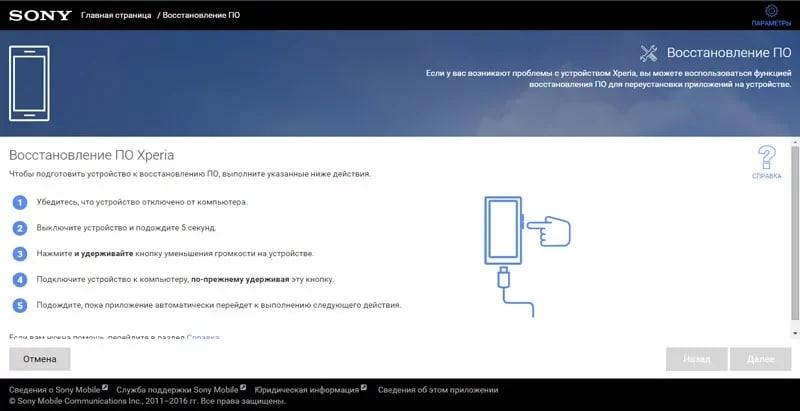
После успешного окончания процесса человек может отключать свое устройство. Таким образом настройки все были сброшены до заводских. Этот способ кардинальный, так как пользователь лишается всех тех данных, которые у него были изначально. Необходимо будет заново вести все данные.
Сброс забытого PIN-кода при помощи сторонних приложений
Одной из программ, которая поможет разблокировать телефон, можно назвать Dr. Fone. На самом деле подобных утилит достаточно много.
Для этого способа также необходимо интернет, компьютер и специальный шнур, который обычно идет в комплекте при покупке телефона. Для начала необходимо заранее установить программу с официального источника, а также присоединить телефон при помощи кабеля. Далее нужно сделать следующее:
- Загрузив программку, активируем её и выбираем пункт «Дополнительные инструменты». Через этот пункт автоматически переходим в пункт «Удаление экрана на Андроид Lock»;
- После этого подключаем кабель. Кликаем на кнопку «Пуск», которая предлагается системой в правом нижнем углу;
- Теперь утилита сама обнаружит телефон. Пользователю нужно включить телефон в режим загрузки, а также следовать всем тем инструкциям, которые предоставляются программкой. После кликаем на кнопку «Пуск», чтобы загрузить изображение на телефон;
- После этого пароль удалится, только нужно подождать некоторое время, чтобы программа автоматически завершит процесс;
- После вынимаем кабель из телефона и запускаем его.
Как разблокировать телефон Сони с помощью Hard Reset
Способ достаточно жесткий, так как пользователь удаляет все, что было на телефоне, а также все те данные, которые были загружены.
Необходимо четко следовать инструкции, которая приведена ниже, чтобы сделать все правильно и без последствий.
- Выключаем устройство стандартным способом;
- Самый важный момент: необходимо удерживать кнопку питания и кнопку увеличения громкости одновременно в течение нескольких секунд;
- Теперь нужно дождаться того, когда устройство провибрирует один раз. После этого только можно отпустить кнопку питания. Кнопка громкости удерживается;
- После того, как телефон будет вибрировать, а потом просто выключится, можно убрать руку с кнопки громкости. Жесткий сброс завершен.
Как разблокировать телефон через удаление защитных файлов
Это сложный способ, который работает только тогда, когда пользователь подключил откладку USB через кабель. Эта функция называется ADB, а предоставляет она собой алгоритм, через который можно удалить защитные файлы. Делается это следующим образом:
- Для начала просто подключает телефон к компьютеру при помощи кабеля;
- Далее пользователь должен развернуть окно командной строки и вбить в инсталляторе команду «data/system.gesture.key». Через неё откроется специальная строка, с помощью которой начнется сброс пароля. То есть файлы, отвечающие за блокировку девайса, автоматически начнут удаляться;
- Теперь пользователю нужно выполнить перезагрузку телефона. После неё экран блокировки автоматически будет сброшен.
Обратите внимание! После этого стоит установить новый пароль, так как после перезагрузки все вернется на свои места.
Разблокировка смартфона с помощью функции поиска
С помощью функции «Найти устройство» человек может также разблокировать свой Сони. Перед началом нужно иметь кабель, а также включенную откладку. Стоит отметить, что все действия будут проводиться через компьютер, на котором должно быть беспроводное соединение.
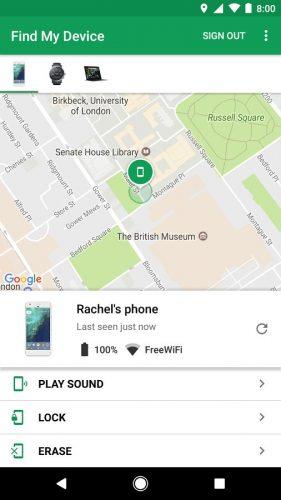
- Перед началом работы вынимает SD-карту, если она имеется в устройстве;
- Теперь на компьютере переходим на сайт с Гугл и нахождением телефона;
- Подключаем телефон при помощи кабеля;
- Теперь кликаем на кнопку «Стереть», когда устройство определится. Стоит отметить, что действие уничтожит все файлы;
- Теперь на устройстве не будет пароля, пользователь сам может настроить Сони.
Как отключить блокировку навсегда
Чтобы в дальнейшем не возникало неприятных ситуаций с разблокированием телефона, блокировку можно просто убрать навсегда. Для этого:
- Переходим в значок «Приложение» и выбираем настройки. Располагаются они на стартовом экране;
- После этого переходим в раздел «Безопасность»;
- Теперь кликаем на пункт «Блокировка экрана», в котором ранее настраивался графический ключ;
- После выполняем вход с помощью графического ключа или же пин-кода;
- Далее просто выбираем первый вариант – «Нет», а также подтверждаем свои намерения;
- После этого пользователю не будет вылетать код, так как он его убрал.

Несколько лет работал в салонах сотовой связи двух крупных операторов. Хорошо разбираюсь в тарифах и вижу все подводные камни. Люблю гаджеты, особенно на Android.
Есть ли смысл обращаться в сервис, если не удалось разблокировать, а перепрошивку делать не хочется?
В сервисе помогут обойти блокировку, так как это их специализация. Это, кстати, самый оптимальный вариант, если другие не помогли.
Что будет с телефоном после хард ресет?
Все данные будут стерты, а настройки вернутся к заводским, то есть пользователь больше не сможет осуществлять все действия с телефоном в полном размере.
Как поменять пароль?
Сделать это можно в настройках телефона в разделе «Безопасность».

Для многочисленных пользователей смартфон стал неотъемлемой частью их жизни. На мобильном телефоне хранится много важной информации, которую не хотелось бы потерять. Для того, чтобы не случилась утечка вашей личной информации, разработчики постоянно совершенствуют систему защиты устройства, добавляя всё больше и больше способов блокировки. Однако бывают случаи, когда пользователь забывает пароль, который установлен на его устройстве. В этой статье подробно описаны все способы разблокировать Sony пароль, если его забыл, и их нюансы. Разблокировка смартфона Сони при помощи жёсткого сбросаОдним из самых простейших способов разблокировки смартфона Sony Xperia является жёсткий сброс устройства, при котором все личные данные и важная информация будут утеряны. Этот способ предусматривает сброс смартфона до первоначальных, заводских настроек, после которого ваш телефон будет возвращён в первоначальный вид. Во всех смартфонах Сони на базе Android сброс телефона до заводских настроек происходит похоже:
- Выключите телефон. Зажмите кнопку питания и выберите пункт «Выключение» во всплывшем окне.
- Включите режим Recovery. Зажмите комбинацию клавиш «Домой» + «Питание» + «Громкость вверх», чтобы включить режим Recovery.

- После появления логотипа Sony отпустите кнопку питания, а клавиши «Домой» и «Громкость вверх» продолжайте держать.
- Используя кнопку громкости, выберите пункт «Wipe data/Factory reset». Подтвердите свой выбор, нажав кнопку «Питание».
- После удаления всех данных нажмите «Reboot system now» и перезагрузите устройство.
После выполнения всех действий и перезагрузки телефона пароль должен отсутствовать, но при этом все данные будут утеряны. Сброс пароля при помощи аккаунта GoogleКаждый смартфон на базе Android предусматривает сброс пароля при помощи личного аккаунта Google. Для использования данного метода необходимо учесть два обязательных условия: ваш телефон должен быть подключён к Google-аккаунту и сети Интернет. Разблокировать телефон Sony, если забыл пароль, очень легко:
- Вызовите и прочтите всплывающее окно. Для того чтобы вызвать информационное окно, необходимо ввести неправильно пароль пять раз.
- Выберите пункт «Забыли пароль» или «Разблокировать в Google».
- Зайдите в свой аккаунт Google. При входе в аккаунт вам необходимо будет ввести адрес электронной почты и пароль.
- Сбросьте пароль и придумайте новый.
Через пару секунд после выполнения всех действий пароль будет аннулирован, и вы вновь сможете пользоваться вашим девайсом. Этот метод довольно прост, но при этом имеет свои нюансы и требования, которые требуется учесть. Удаление пароля при помощи iSeePassword Android Lock Screen RemovalЕщё одним способом сброса пароля на смартфонах Sony Xperia являются дополнительные софты, которые в больших количествах можно найти в Интернете. Самым популярным и лёгким в использовании приложением для сброса пароля считается «iSeePassword Android Lock Screen Removal», другое название «Dr. Fone». Разблокировать телефон при помощи этой программы сможет даже самый непродвинутый пользователь, ведь интерфейс очень простой. Вот что нужно делать:
- Подключите ваш мобильный телефон к ПК при помощи USB-кабеля, программа автоматически распознает ваше устройство.
- Выберете пункт «Удаление экрана блокировки», после чего начнётся процесс разблокировки вашего устройства.

После выполнения всех действий ваш телефон перезагрузится, и блокировка будет отсутствовать.
Функция «Найти моё устройство»Очередным удобным нововведением от разработчиков компании Google стал сервис «Find My Device», который подходит для девайсов любой марки и модели, в том числе и Sony. Это дополнение значительно упростило процесс разблокировки вашего смартфона. Помимо сброса пароля, который установлен на устройстве, в этом приложении присутствует ещё много полезных функций. Важным критерием использования сервиса «Найти моё устройство» является то, что ваше устройство должно быть подключено к аккаунту Google и иметь подключение к интернету. Wi-Fi или передача данных будут осуществлять подключение к сети – роли не играет. Чтобы разблокировать Sony пароль, если его забыл, при помощи сервиса «Find My Device», нужно:
- Откройте сервис, перейдя по ссылке.
- Войдите в свой Google-аккаунт, для этого введите электронную почту, к которой подключён смартфон, и пароль.
- Выберите пункт «Стереть», который осуществит сброс вашего устройства до заводских настроек.
Ваше устройство выполнит жёсткий сброс, после чего все ваши личные данные удалятся. Если в ваш смартфон вставлена SD-карта или SIM-карта, то извлеките её, чтобы данные, хранившееся там, сохранились. Утилита ADBУтилита ADB Run – это софт, который обеспечивает взаимодействие двух различных устройств. Программа имеет простой интерфейс и обширный перечень функций, которые там представлены. С её помощью можно сбросить исключительно пароль, сохранив личную информацию, или совершить жёсткий сброс смартфона, при котором все ваши данные будут стёрты. Для каждой модели устройства Sony программное обеспечение разное, это обязательно нужно учесть при скачивании утилиты. Если вы установите софт, который не подходит для вашего устройства, он может работать некорректно или не работать вовсе, также может нарушить работу девайса и привести к его поломке. Снять телефон Сони с блокировки легко:
- Запустите программу.
- Подключите ваш смартфон к компьютеру при помощи USB-кабеля.
- Выберите пункт «Unlock Gesture Key», который отвечает за сброс пароля.
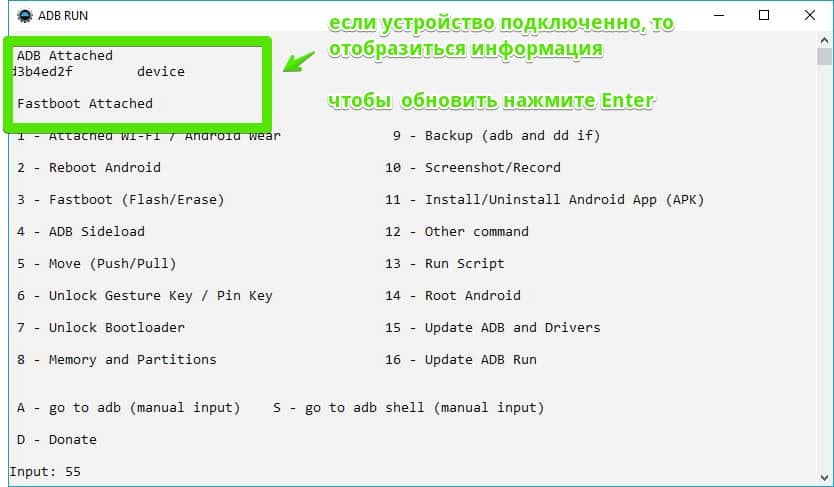
Данные действия не рекомендуется выполнять новичкам, ведь можно повредить системные файлы и нарушить работу устройства. Если вы не уверены в своих действиях и способностях, лучше не рискуйте и попробуйте иной метод, который представлен в нашей статье, или обратитесь в сервисный центр Sony для помощи специалиста.
Безопасный режим как способ обойти блокировкуЕсли вы поставили блокировку смартфона при помощи стороннего приложения, то можно легко её обойти при помощи безопасного режима, который встроен в смартфоны Sony сразу. Безопасный режим отключит ваше защитное приложение, и пароль автоматически сбросится. Вот как это сделать:
- Вызовите меню выключения, нажав на кнопку питания.
- Зажмите кнопку «Выключить».
- Выберите пункт «ОК», после чего будет включен режим безопасности.
Сбой интерфейса экрана блокировкиСледующий способ работает лишь на более старых моделях смартфонов Sony, которые работают на базе Android 5. 0-5. Со временем этот баг исправили разработчики, поэтому удалить пароль или графический ключ на Sony новейших моделей не получится. Чтобы сбить интерфейс экрана блокировки на Sony, нужно выполнить достаточно большое количество действий, но все они довольно простые:
- Нажмите «Экстренный вызов», после чего откроется поле для введения номера.
- В поле введите **********(10 звёздочек).
- Скопируйте текст и вставляйте его до тех пор, пока количество введённых символов не превысит лимит.
- Вернитесь назад на экран блокировки и откройте камеру.
- Проведите вниз по экрану и откройте шторку уведомлений.
- Откройте настройки, нажав на значок в виде шестерёнки. После телефон потребует ввести пароль;.
- Вставляйте ранее скопированный текст «**********» несколько раз, пока не случится сбой в интерфейсе экрана блокировки.
Сброс графического пароля на устройстве с повреждённым экраномДовольно часто случаются ситуации, когда пользователь роняет свой смартфон, что приводит к повреждению экрана. Иногда они могут быть незначительными, и можно продолжать использование устройства, но иногда дисплей повреждается очень сильно, и в дальнейшем телефон использовать невозможно. Есть метод, который поможет вам вытащить все необходимые файлы и личные данные.

Этот способ подойдёт лишь для более новых устройств фирмы Sony. Также нам необходима компьютерная мышь и адаптер OTG, при помощи которого будет осуществляться подключение смартфона и мыши между собой. Блокировка смартфона должна осуществляться при помощи графического ключа, текстовые или цифровые пароли нельзя сбросить при помощи данного метода. Вот что нужно делать:
- Подключите компьютерную мышь к устройству при помощи OTG-кабеля.
- Подождите, пока ваш смартфон распознает мышь, и введите с её помощью графический пароль.
Служба поддержки Xperia
Разработчики Sony не сидели на месте и выпустили собственный сервис, который позволяет сбросить пароль на вашем устройстве Sony Xperia. Большим плюсом этого софта является то, что вы точно уверенны, что программа подходит вашей модели устройства. Чтобы использовать данный метод, вам необходимо иметь ПК и подключение к сети Интернет. Удалить пароль на Sony при помощи фирменной утилиты очень просто:
- Откройте приложение.
- Выберите пункт «Восстановление ПО».
- Выберите причину, по которой вам необходимо выполнить восстановление ПО, поставив галочку напротив нужной строки.
- Выберите тип вашего устройства.
- Прочитайте предупреждение и, если вас всё устраивает, ждите окончания процесса.
Через пару секунд ваш смартфон будет разблокирован. Специальные коды и комбинации клавишРаботники компании Sony предусмотрели ситуацию, когда владелец устройства забывает код блокировки, и создали простой способ устранения этой проблемы. В сети можно найти массу кодов и комбинаций клавиш, которые позволят сбросить блокировку на вашем телефоне Sony. Вариант кода и как его использовать:
- Нажмите на пункт «Экстренный вызов», который чаще всего находится в нижней части экрана.
- Введите код .
- После того как откроется сервисное меню, выберите пункт «Service Test».
- Нажмите кнопку «Домой».

В случае, если данный метод не работает, попробуйте ввести код *#*#73556673#*#*. Этот способ может не работать на некоторых устройствах Sony, так как со временем устройства защитили от подобного сброса пароля. Удаление защитных файлов устройстваУдаление файлов защиты вашего устройства – это один из самых сложных вариантов сброса пароля. Для этого вам понадобятся ПК и USB-кабель, через который будет осуществляться подключение смартфона Sony к ПК. Важно не забыть включить режим «Отладка через USB», чтобы вы могли производить изменения в вашем устройстве. Вот инструкция, которую вы должны выполнить для удаления защитных файлов устройства:
- Подключите ваш смартфон к ПК и включите режим отладки через USB.
- Откройте командную строку при помощи комбинации клавиш «Win» + «X», выберите пункт «Командная строка».
- Введите команду «data/system.gesture.key», которая начнёт удаление файлов защиты на устройстве.
- После окончания удаления всех файлов перезагрузите ваше устройство.
Все вышеперечисленные действия рекомендуется выполнять только специалистам в данной сфере, ведь есть риск повреждения системных файлов, что приведёт к поломке вашего устройства.
Сброс графического пароляДля сброса графического ключа на телефоне Sony существуют специальные приложения. Одна из самых удобных программ, которая имеет большой перечень функций и простой интерфейс, – это приложение Bypass. Для работы программе необходимы Root права. Для того чтобы перестраховаться, вы можете установить софт заранее, что значительно упростит процесс сброса пароля в будущем. В случае, если вы не предусмотрели всё раньше, сброс пароля можно выполнить дистанционно. Вот что нужно сделать:
- Подключите устройство к вашему ПК.
- Синхронизация с телефоном выполнится автоматически.

Sony находится в списке лидеров производителей смартфонов. Но за любой техникой необходимо следить: менять прошивки, чистить устройство, устанавливать программы. В случае игнорирования гаджет начнёт подвисать, тормозить, искажать информацию. Тогда придётся сделать откат настроек устройства Сони до заводских. Hard Reset на Sony – это приложение для отката настроек к заводским. Работает и на остальных устройствах с ОС Android. Если вы хотите продать телефон или у вас случаются сбои в работе, смартфон тормозит или присутствуют другие неполадки, которые мешают использованию, программа подойдёт.

Способы сброса настроекУчтите, что откат означает удаление всей личной информации на смартфоне. То есть, все фото, видео, пароли, номера, приложения и документы, заполоняющие память телефона, будут стёрты. Поэтому рекомендуется выполнить резервное копирование, то есть перенести их на флешку или карту, чтобы ничего не потерять. Есть некоторые способы, чтобы обнулить устройство, но они зависят от возможностей гаджета. Через менюСделать Sony сброс до заводских настроек через меню — один из лёгких вариантов. Он подходит гаджетам, у которых нет глобальных проблем в передвижении по меню телефона. Для этого:
- В «Настройках» выберите «Резервное копирование и сброс».
- Внизу найдите строку «Сброс настроек».
- Нажмите «Стереть все данные», тем самым подтвердив своё согласие.
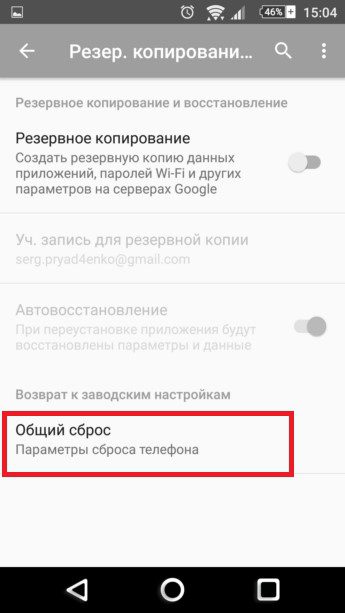
Сервисное менюЕсли устройство активно, и есть возможность набрать номер, то использование сервисного меню позволит сбросить основные настройки. Инструкция:
- Откройте «Звонки».
- Введите любой из кодов:
- Совершите вызов.
- Сброс начнётся автоматически, когда вы перезагрузите устройство.
PC CompanionЭто приложение также поможет вам сделать сброс, для этого:
- Определитесь со страной и языком, примите условия приложения.
- В появившемся меню под надписью «Обновление ПО» нажмите «Пуск».
- Далее – «Восстановление телефона», затем ждите процесс подготовки. Помните, что на вашем устройстве должно быть не менее 80% заряда.
- Выберите модель вашего устройства и прочитайте появившуюся инструкцию.
- Подключите смартфон к компьютеру и во время процесса не отсоединяйте его.
- Подтвердите сброс.
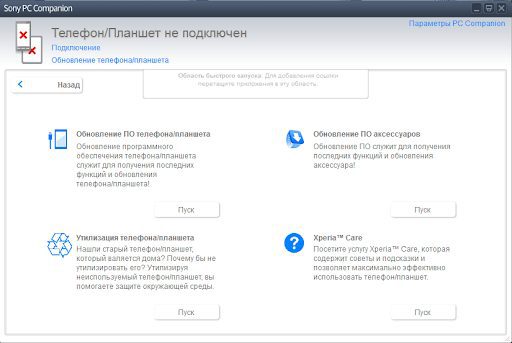
Комбинации клавишВ случае, когда ваш смартфон зависает при перезагрузке или сразу после неё возникают проблемы с передвижением по меню, всплывают ошибки, тормозит экран, этот способ – спасение. Не забудьте, что все фото, видео, музыка, номера и пароли исчезнут, перенесите их на Sim заранее. Как сделать жесткий сброс настроек телефона Сони:
- Зажмите враз «звук+» и блокировку. Подождите, пока не появится значок Sony на экране.
- Зажмите кнопку убавления звука, через пять секунд зажмите ещё и пусковую клавишу. Дождитесь появления логотипа. Ещё через две секунды – значка Android.
- Увидев в новом окне список действий по регенерации системы, кнопкой «громкость-» долистайте до «Wipe data / factory reset», и клавишей блокировки подтвердите выбор.
- В появившемся окне звуковой останавливаетесь «Yes – delete all uer data» и выбираете пусковой.
- В последующем окне экрана – «Wipe cache partition».
- Затем – «Reboot system now». Спустя пару минут перезагрузки смартфон, настройки будут сброшены до заводских.
RecoveryСброс настроек до заводских на смартфонах Сони можно сделать ещё одним способом. Для выполнения следуйте инструкция:
- Отключите гаджет, зажав пальцем кнопку блокировки.
- Одновременно зажмите клавиши блокировки и прибавления звука. У разных компаний телефонов собственная вариация.

- Подождите, пока не загорится индикатор питания. Найдите разъём с кнопкой Reset, выдавите её с помощью иголки.
- Должен загореться дисплей. Зажмите на некоторое время кнопку блокировки.
- Несколько раз увеличьте громкость.
- Должно высветиться окно Recovery. Если оно не реагирует на прикосновения, управляйте клавишами звука, вверх и вниз соответственно. Пусковая кнопка действует в качестве подтверждения выбора.
- Далее выберите «Wipe data/factory reset».
- Дождитесь окончания процесса сброса, затем найдите «Reboot System». Устройство выключится и включится, после чего станет очищенным.
Откат к заводским настройкам, если забыл пароль или графический ключЧерез прошрамму «Найти моё устройство» от Гугл возможно обнулить настройки Xperia даже в случае, когда вы забыли код блокировки. Инструкция:
- Убедитесь, что помните никнейм и ключ от аккаунта Google.
- Подключите смартфон к сети Интернет.
- Дождитесь, когда опция определит местонахождение устройства, и нажмите пусковую кнопку. Соединение может устанавливаться в течение пяти попыток.
- После снятия блокировки устройство попросит выбрать новый ключ.
- Как только смена пароля произойдёт, вы сможете разблокировать ваше устройство и выполнить откат любым из способов выше.
Сделать Sony сброс до заводских настроек будет легко, если довериться пошаговым инструкциям выше. Не забудьте совершить резервное копирование на карту или флешку, иначе фотографии, видео-файлы, музыка и прочие данные будут утеряны. В случае неудачного исхода операции или ваших ошибок при процессе, обратитесь в сервисный центр или магазин смартфонов.







